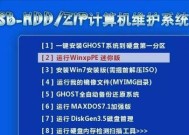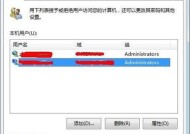电脑密码修改流程是怎样的?
- 电脑常识
- 2025-04-02
- 3
- 更新:2025-03-26 17:35:09
在数字时代,保护个人电脑数据的安全性至关重要。更改电脑密码是维护个人隐私和数据安全的基本操作之一。无论是出于安全考虑还是预防到期更换密码,了解如何安全、高效地修改电脑密码都是每个电脑用户必须掌握的技能。本文将为您详细讲解电脑密码修改的流程,涵盖多种操作系统,确保您能够轻松掌握。
一、Windows系统密码修改
在Windows系统中,无论是家庭版还是专业版,修改密码的基本步骤如下:
1.开机登录屏幕
在电脑开启并到达登录界面时,点击屏幕左下角的“用户图标”(或按键盘上的`Win+L`快捷键),然后选择您的用户账户。
2.选择"更改密码"选项
在用户账户界面,找到“更改密码”选项。如果您是在“设置”菜单中操作,则需要进入“账户”>“您的信息”>“更改密码”。
3.输入旧密码和新密码
输入您的旧密码以验证身份,然后按照提示输入两次新密码,并设置密码提示,以帮助您记忆密码。
4.保存更改
确认无误后,点击“更改密码”按钮或按下`Enter`键保存更改。

二、Mac系统密码修改
苹果电脑用户的密码修改步骤如下:
1.打开"系统偏好设置"
点击屏幕左上角的苹果菜单,选择“系统偏好设置”。
2.选择“用户与群组”
在系统偏好设置中找到并打开“用户与群组”面板。
3.更改登录密码
点击锁形图标以解锁更改,然后选择当前用户账户,点击“更改密码”按钮。
4.输入并确认新密码
按照提示输入新密码,并在下方的“新密码确认”中再次输入,还可以设置密码提示。
5.保存设置
输入正确的旧密码后,点击“更改密码”按钮以保存您的更改。
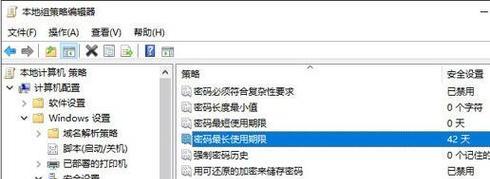
三、Linux系统密码修改
在Linux系统中,密码修改通常使用命令行完成:
1.打开终端
在搜索栏中输入`Terminal`或`终端`,打开终端程序。
2.输入修改密码的命令
输入命令`passwd`,然后按`Enter`键。系统会提示您输入当前用户的密码。
3.设置新密码
在提示符后输入新密码并再次输入以确认。出于安全考虑,密码输入时不会显示。

四、注意事项与常见问题
密码强度建议:在设置新密码时,尽量选择复杂且易记的组合,建议包含字母、数字以及特殊字符。
定期更换密码:建议定期更换密码以提高安全性,特别是对于重要账户,如电子邮件和网上银行账户。
忘记密码怎么办?
对于Windows系统,可以使用“忘记密码?”功能或创建一个密码重置盘。
对于Mac系统,可以重启到恢复模式并使用“密码重置”功能。
在Linux系统中,如果系统管理员权限,可以通过创建新用户或修改`/etc/shadow`文件等方式重置密码(注意,这需要管理员权限)。
五、小结
密码是保护您数据安全的第一道防线,及时修改老旧或泄露的密码是维护个人信息安全的重要措施。本文详细介绍了在不同操作系统中修改密码的方法,希望能帮助您轻松管理和保护个人信息。
综合以上,了解并掌握密码修改技巧是每一位电脑用户的基本素质,更是保障个人隐私和信息安全的重要手段。通过实践本文介绍的步骤,您将能够更加自信地控制自己的数字隐私。
上一篇:电脑开关机吱吱响问题如何解决?